Temukan Pengonversi Video ke MP3 Terbaik di Web, Desktop, dan Ponsel
Musik adalah salah satu bentuk hiburan terbaik yang dapat diberikan dunia kepada kita. Untuk mendukung kecintaan kami pada musik, terutama artis kami mendengarkannya setiap hari. Dalam beberapa kasus, akan ada saatnya Anda sangat ingin mendengarkan musik favorit Anda tetapi tidak ada internet. Jangan khawatir Anda sekarang diselamatkan dengan mengunduh video musik. Tetapi ukuran file video musik yang Anda unduh jauh lebih besar daripada file audio saja. Untuk mengatasi kasus ini, mari kita selidiki berbagai alat yang dapat Anda gunakan untuk mengonversi video ke format MP3 untuk menghemat ruang. Selain itu, Anda dapat mengandalkan artikel ini karena memberikan bukti kuat untuk menyelesaikan kasus ini, jadi ikuti langkahnya dan mari kita mulai.

Bagian 1. Konverter Video ke MP3 Terbaik untuk Windows & Mac dengan Bagan Perbandingan
Konverter MP3 Gratis FVC
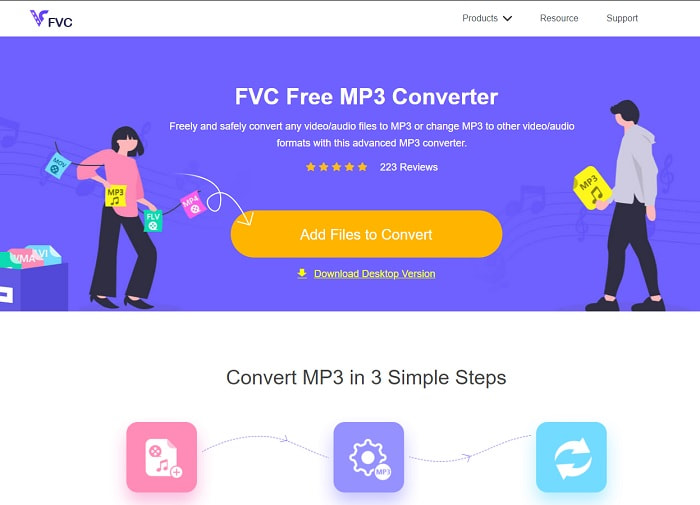
Jika Anda mencari yang gratis pengonversi video ke MP3 kemudian Konverter MP3 Gratis FVC menyediakan itu. Meskipun alat ini menyediakan banyak fitur yang mirip dengan konverter seluler dan konversi web lainnya. Itu masih memerintah raja konverter di web untuk menghasilkan fitur konversi yang cepat dan akurat. Tetapi alat ini memiliki sejumlah kecil format yang mungkin membatasi kemampuan Anda untuk mengonversi sesuka hati. Selain itu, setidaknya masih merupakan konverter yang bagus. Untuk mengetahui lebih lanjut tentang alat ini, lanjutkan dengan membaca langkah-langkah di bawah ini tentang cara menggunakan alat ini.
Langkah 1. Klik hyperlink di atas yang membahas alat web utama.
Langkah 2. Setelah itu, klik Tambahkan File untuk Dikonversi untuk membuka dan meluncurkan alat.
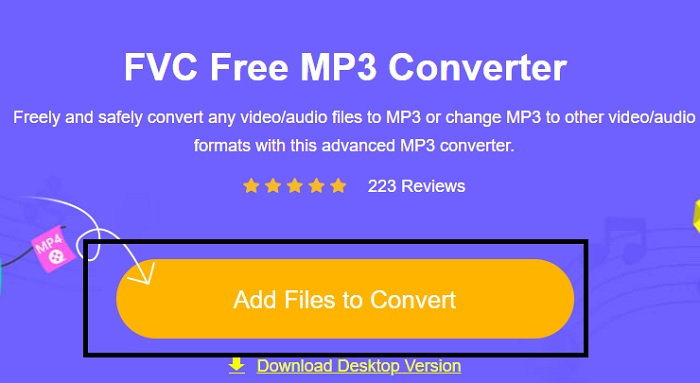
LANGKAH 3. Temukan file video yang ingin Anda konversi dan klik membuka untuk memasukkan file.
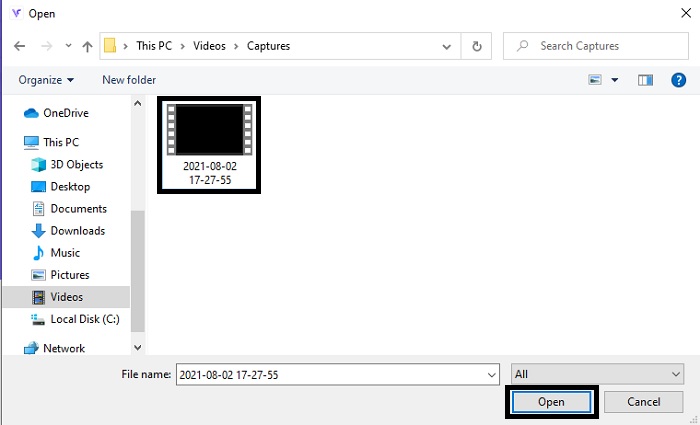
LANGKAH 4. Pilih dari sini format audio apa yang Anda inginkan. Jika Anda siap untuk memulai konversi, klik tombol Mengubah.
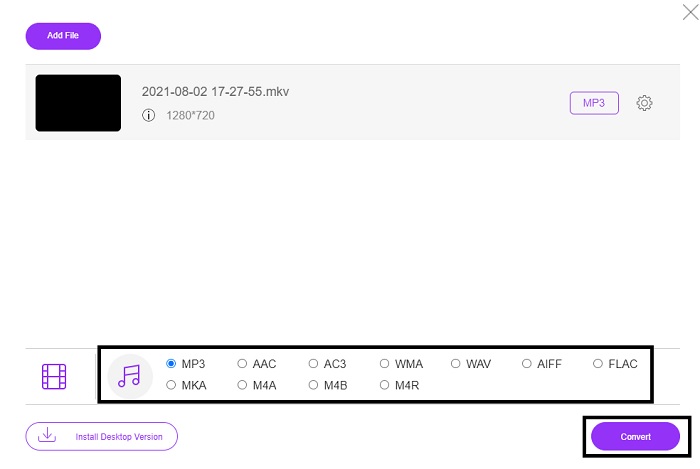
LANGKAH 5. Jika Anda ingin mendengarkan file yang dikonversi. Anda dapat mengklik ini map untuk menampilkan layar pada file.
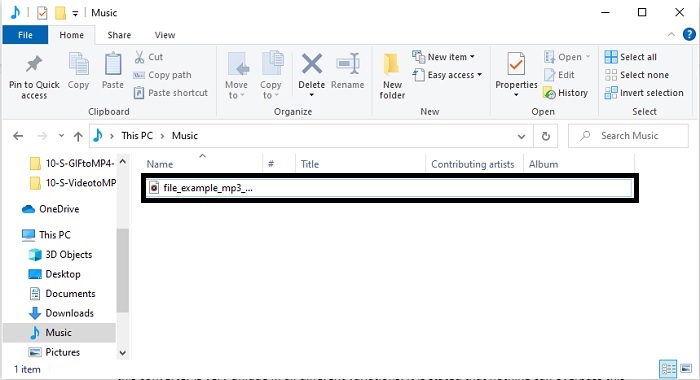
FVC Video Converter Ultimate
Jika alat pertama tidak memberikan konversi yang Anda inginkan, Anda dapat menggunakan ini FVC Video Converter Ultimate, konverter favorit sepanjang masa. Tidak seperti konverter yang sudah Anda gunakan atau belum, konverter ini sangat unik dalam semua variasi yang berbeda. Dikatakan bahwa tidak ada yang dapat melewati alat ini dalam proses konversi, pengeditan, pembuatan, peningkatan, dan lain-lain. Tetapi mungkin Anda berpikir bahwa alat ini tidak ramah pengguna dan tebakan Anda salah. Ini pasti mudah digunakan dan bahkan jika Anda bukan seorang pro dalam mengonversi, Anda masih dapat mengatur untuk membuat hasil yang luar biasa. Jadi, seperti yang dikatakan, mari kita selidiki cara convert video ke mp3 dengan bantuan konverter terbaik yang Anda minta.
Langkah 1. Pertama dan terpenting, unduh alat berbasis desktop ini ke drive Anda. Ubah pengaturan jika Anda mau dan klik selesai untuk menyimpan perubahan.
Download GratisUntuk Windows 7 atau lebih baruDownload Aman
Download GratisUntuk MacOS 10.7 atau lebih baruDownload Aman
Langkah 2. Antarmuka seperti ini akan muncul di layar Anda. tekan Tambahkan File atau tanda plus untuk menyisipkan file ke antarmuka.
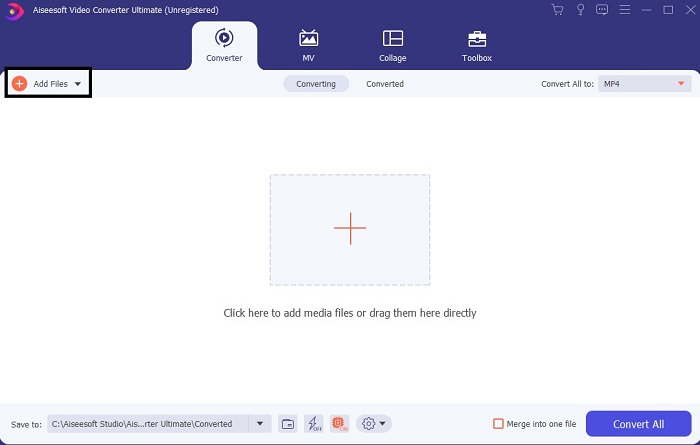
LANGKAH 3. Setelah memilih file yang ingin dikonversi, klik tarik-turun menu di sebelah Konversi Semua untuk opsi dan memilih dari lebih dari 500 format.
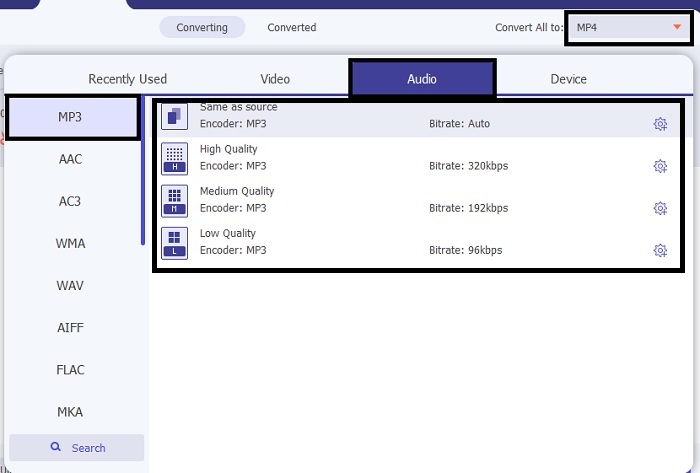
LANGKAH 4. Kemudian klik Konversi Semua untuk memulai konversi video ke MP3.
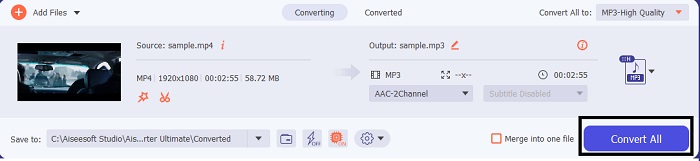
LANGKAH 5. Jika semuanya sudah selesai, pengelola file akan muncul di layar Anda. Klik file yang Anda konversi untuk mendengarkan dan menikmati file.
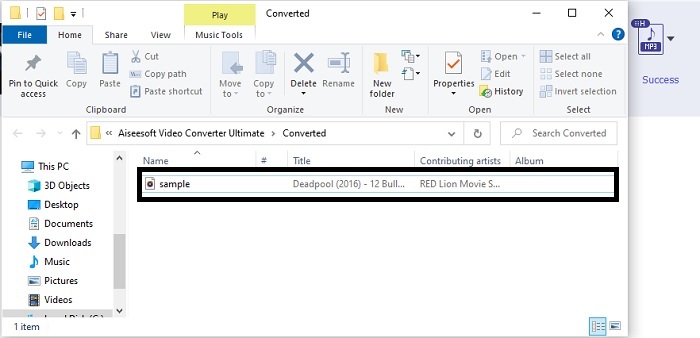
Langkah Tambahan untuk Meningkatkan Audio Anda Sebelum Mengonversi dengan Bantuan FVC Video Converter Ultimate
Edit audio di salah satu fitur di FVC Video Converter Ultimate. Sebelum Anda mengonversi file video, lebih baik untuk meningkatkan audio agar nanti Anda dapat mendengarkannya dengan lebih baik. Jadi, untuk mengetahui cara melakukannya, Anda harus mengikuti prosedur langkah demi langkah tentang cara meningkatkan suara dengan Penguat Volume.
Langkah 1. Jika Anda sudah menginstal alat ini, buka Bilah Alat dan di sana klik Penguat Volume.
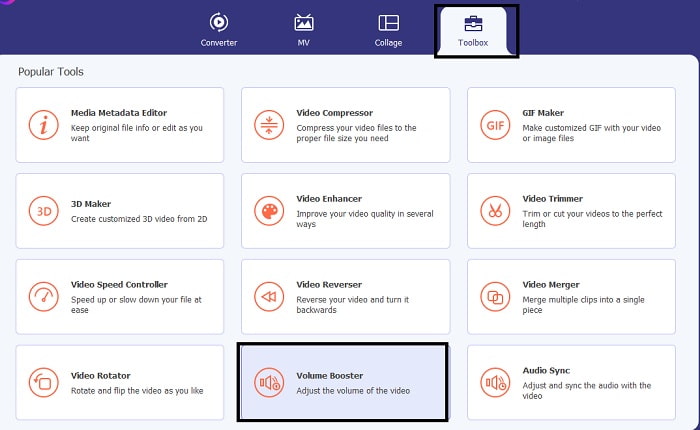
Langkah 2. Pilih file video yang ingin ditingkatkan dan klik Buka untuk memasukkannya.
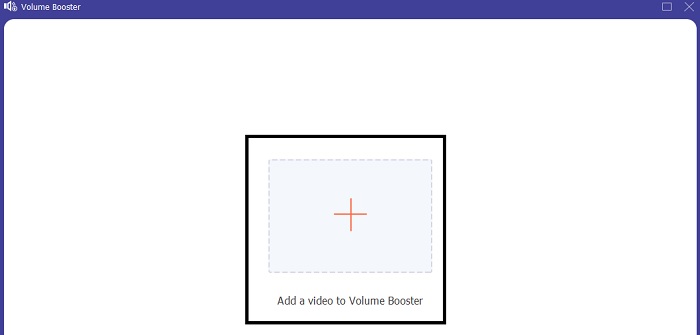
LANGKAH 3. Sesuaikan slide volume sesuai dengan keinginan Anda. Kemudian klik gigi ikon dan ubah pengaturan output jika sudah selesai klik baik untuk menyimpan perubahan. Klik ekspor untuk menyimpan hasil akhir dan nikmati.
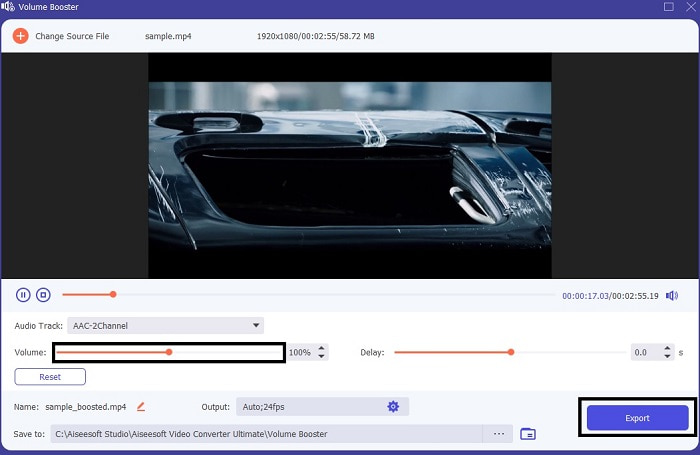
Perbandingan FVC Free Video Converter dan Video Converter Ultimate
Meskipun kedua alat memberikan apa yang Anda butuhkan karena mereka adalah yang terbaik di bidangnya masing-masing. Memutuskan apa yang akan digunakan mungkin membuat Anda kesulitan. Namun untuk menyelesaikan kasus ini, berikut adalah grafik perbandingan antara kedua alat tersebut. Mari kita selidiki kelemahan dan kekuatan mereka sebagai alat individu.
| fitur | Konverter MP3 Gratis FVC | Video Converter Ultimate |
| Konversi Audio |  |  |
| Fitur Pengeditan |  |  |
| Mudah untuk Mengunduh atau Mengakses |  |  |
| Mudah digunakan |  |  |
| Program yang Didukung | Alat berbasis web | Alat berbasis desktop |
| Perangkat Lunak yang Tersedia | Di semua perangkat lunak | Di semua perangkat lunak |
| Kisaran harga | Alat online gratisnya | Selama 1 bulan: $25.00 Selama setahun: $31.20 Untuk Lisensi Seumur Hidup: $55.20 |
Bagian 2. Aplikasi Video ke MP3 untuk Perangkat iPhone dan Android
1. Konverter Video ke MP3
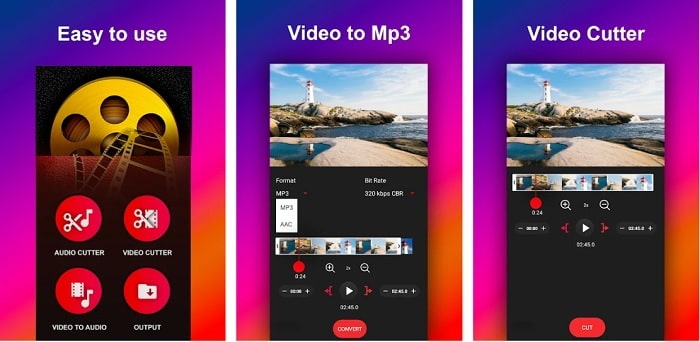
Jika Anda sedang mencari konverter video ke mp3 di android Anda mungkin ingin mencoba ini Konverter Video ke MP3. Alat ini dibuat khusus untuk digunakan dalam mengonversi file media apa pun ke format file MP3 atau AAC. Anda juga dapat mengubah bitrate dan memotong ke alat ini. Terlepas dari kenyataan bahwa memiliki output berkualitas tinggi, file yang Anda konversi tidak akan langsung disimpan ke direktori musik. Yang agak mengganggu kami, alih-alih mendengarkannya segera, Anda harus menemukannya setelah proses konversi.
2. MP4 ke MP3 - Konversi Video ke Audio, Potong Nada Dering
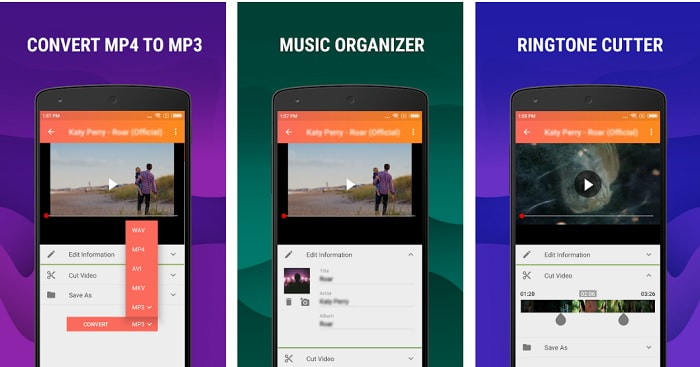
Meskipun alat pertama dalam daftar ini menyediakan konversi MP3 yang Anda suka. Tetap MP4 ke MP3 - Konversi Video ke Audio, Potong Nada Dering bisa melewatinya entah bagaimana. Juga, ini adalah alat pengguna android saja jadi jika Anda adalah pengguna iOS maka Anda tidak dapat menggunakan aplikasi ini. Tetapi peringkat alat ini adalah bintang 4.0 di Play Store dan volume pengguna yang menggunakan ini sangat rendah. Mereka semua memiliki kekhawatiran yang sama bahwa setelah Anda mengonversi di aplikasi ini, file tersebut tidak dapat ditemukan di mana pun seperti yang pertama juga. Selain itu, beberapa pengguna masih menggunakan ini sebagai pengonversi MP3 pribadi mereka karena Anda dapat mengonversi banyak file sekaligus.
Terkait:
Bagaimana mengkonversi MP4 ke MP3
3. Konverter Audio
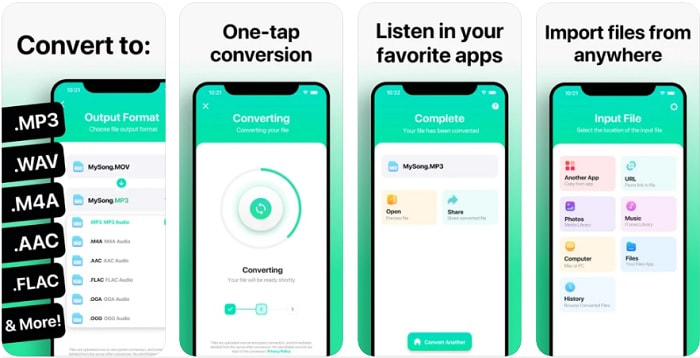
Jika pengguna iOS Anda mungkin berpikir bahwa Anda tidak dapat melakukan konversi audio di ponsel Anda yang menyediakan konversi yang kuat juga. Maka Anda salah, karena Audio Converter menyediakan proses konversi terbaik dan banyak lagi. Mengonversi video ke MP3 di iPhone mudah dilakukan dengan bantuan alat ini. Tetapi kelemahan dari alat ini adalah jika Anda mengonversi ke versi gratisnya, ada batasan ukuran. Jadi, jika Anda ingin mengonversi file yang lebih besar, Anda harus membayar tol untuk berlangganan. Dalam beberapa kasus, jika Anda ingin membatalkan langganan, tidak ada tombol batal untuk menghentikannya. Waspadalah terhadap alat ini karena mungkin ada tagihan yang tidak diinginkan pada kartu Anda jika Anda menggunakan metode pembayaran ini.
Bagian 3. Bagan Perbandingan
| fitur | Konverter MP3 Gratis FVC | FVC Video Converter Ultimate | Konverter Video ke MP3 | MP4 ke MP3 – Konversi Video ke Audio, Potong Nada Dering | Konverter Audio |
| Konverter Audio |  |  |  |  |  |
| Mendukung Format | MP3, AAC, AC3, WMA, WAV, AIFF, FLAC, MKA, M4A, M4B, M4R | 500+ Format Media Tersedia | MP3 & AAC | MP3 | MP3 & AAC |
| Aksesibilitas alat | Alat berbasis web | Alat berbasis desktop | Aplikasi berbasis Ponsel Android | Aplikasi berbasis Ponsel Android | Aplikasi berbasis ponsel iOS |
| Kisaran harga | Alat online gratisnya | Selama 1 bulan: $25.00 Selama setahun: $31.20 Untuk Lisensi Seumur Hidup: $55.20 | Aplikasi Android yang Dapat Diunduh Gratis | $6.49 – $19.99 per item | Tiket Premium$3.99 Tiket Seumur Hidup$6.99 |
Bagian 4. FAQ tentang Video ke MP3
Mengapa video saya tidak dapat diputar di komputer saya?
Ada kemungkinan format video tidak didukung ke pemutar media default Anda. Jadi, dalam hal ini Anda mungkin ingin menggunakan ini Pemutar Video Gratis FVC untuk memutar video Anda. Ini mendukung lebih dari 200+ format yang dikenal, jadi tonton file video apa pun di sini tanpa khawatir tidak akan diputar.
Apakah MP3 format audio terbaik?
Meskipun MP3 dikenal sebagai format audio universal karena digunakan di semua tempat untuk memutar, merekam, dan menyimpan file audio. Tetapi ada format audio yang lebih baik dari MP3 dan itu adalah AAC meskipun alat ini lebih baik. Masih memiliki ukuran file yang lebih besar dari MP3 tetapi tidak perlu khawatir karena tidak sebesar AVI. Untuk mengubah file MP3, Anda dapat menggunakan ini Konverter web MP3 ke AAC bukannya alat kompresi yang tidak aman dan rendah.
Apa kelemahan audio?
File audio jauh lebih sedikit daripada file video tetapi kurang interaktif terutama mereka tidak memberikan penonton beberapa pandangan visual. Jadi, jika Anda membuat podcast, Anda lebih baik memilih perekam audio terbaik dan itu adalah Perekam Layar FVC. Alat ini memberikan yang terbaik dalam mengedit rekaman Anda dan juga mendukung lebih banyak format audio daripada alat lain yang dapat Anda unduh atau gunakan secara online. Jika merekam adalah masalah Anda, maka hanya ada satu solusi dan solusi itu adalah Perekam Layar FVC. Klik sini untuk mendapatkan perekam MP3 yang lebih profesional.
Kesimpulan
Dan sekarang kita telah mencapai akhir artikel ini, masalah sebelumnya sekarang terpecahkan. Meskipun sekarang kita akan berpisah dan menyerahkan kasus ini padamu. Pencarian akan berakhir saat Anda memilih alat yang sempurna yang dapat Anda andalkan seperti FVC Video Converter Ultimate. Setiap kali Anda menggunakan alat ini, Anda selalu dapat mengharapkan proses konversi yang cepat, andal, dan aman. Juga, jika Anda mengalami masalah dalam audio Anda dan ingin meningkatkannya, Anda juga dapat meningkatkannya. Selain itu, kami harap Anda masih terus menyelidiki FVC Video Converter Ultimate karena alat ini menyajikan konversi terbaik. Dengan bantuan bukti-bukti yang akurat ini, kami hadirkan hanya untuk Anda. Jika Anda sekarang puas, katakanlah kasusnya sudah selesai.



 Video Converter Ultimate
Video Converter Ultimate Perekam Layar
Perekam Layar


